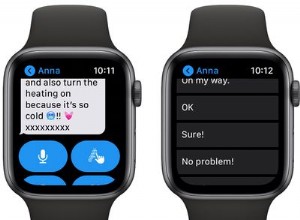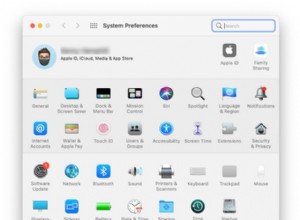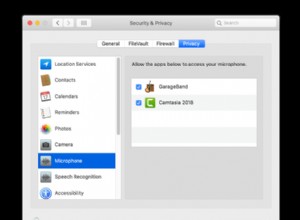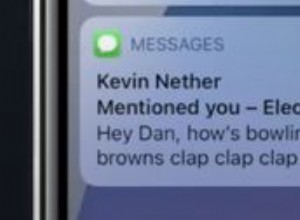صديقي ، الذي يعرف أنني أدير مدونة حول أجهزة Mac وخاصة الجانب الأمني لأجهزة Apple ، اتصل بي بالأمس وأخبرني عن الموقف الذي سيكون فيه معظم مستخدمي Mac يومًا ما. أعطاه زميله محرك أقراص USB محمول مع برنامج يحتاج إلى تثبيته على الكمبيوتر المحمول الخاص به.
بصفتي شخصًا حذرًا للغاية ، اتصل بي صديقي أولاً وسألني عما إذا كان من الآمن فقط توصيل محرك أقراص فلاش أم أن هناك طريقة أفضل وآمنة. كان يخشى أن يتمكن من التقاط برامج ضارة على جهاز MacBook الخاص به بمجرد إدخال قرص.
إذن هذا ما أجبته.
هناك تطبيقات مجانية لمكافحة البرامج الضارة ، مثل Bitdefender أو Avast ، يمكنها فحص محرك أقراص USB بحثًا عن الفيروسات على Mac. لا تستخدم Malwarebytes لأنها لا تملك القدرة على فحص الأقراص الفردية. لا تفتح أي مستندات أو تشغل أي برامج على الأجهزة الخارجية حتى يكتمل فحص الفيروسات.
الآن ، دعنا نفك ما اقترحته أعلاه.
إليك كيفية فحص محركات الأقراص الخارجية بحثًا عن الفيروسات على نظام التشغيل Mac
1. تنزيل وتثبيت تطبيق مكافحة البرامج الضارة لنظام التشغيل Mac
من المهم جدًا تنفيذ هذه الخطوة أولاً. تريد تثبيت برنامج مكافحة فيروسات قبل توصيل جهاز خارجي ، وليس بعده.
الآن ، لا أقترح أنه بمجرد توصيل جهاز خارجي بجهاز Mac الخاص بك ، ستنتقل البرامج الضارة على الفور من الجهاز إلى القرص الرئيسي.
تشبه فيروسات الكمبيوتر الفيروسات البيولوجية العادية. أثناء وجود الفيروس الحيوي في الحاوية ، لا يمكن أن يؤذي أي شخص. تحدث الأشياء السيئة عندما يقوم شخص ما بكسر أو فتح الحاوية.
تعمل البرامج الضارة بنفس الطريقة. من أجل تلويث الكمبيوتر ، يجب تنشيطه.
إذا كان فيروس ماكرو في Excel ، يحتاج المرء إلى فتح ورقة Excel والسماح بتشغيل وحدات الماكرو. إذا تم إدخاله في أحد البرامج ، فيجب على شخص ما بدء البرنامج لتنشيط البرنامج الضار.
على عكس Windows ، لا يحتوي macOS على وظيفة التشغيل التلقائي التي تبدأ عند توصيل جهاز جديد. كان يتم تمكينه في إصدارات OS X السابقة ولكنه معطل في أحدث إصدارات macOS.
ولكن حتى ذلك الحين ، ما زلت أوصي بتثبيت AV قبل استخدام أجهزة غير معروفة لمجرد أنك قد تنقر بطريق الخطأ على ملف مصاب على محرك الأقراص.
إذا كنت ترغب فقط في فحص محرك أقراص USB واحد ، فقد تعتقد أنه لا يستحق شراء برنامج مكافحة فيروسات.
لذلك ، بالنسبة لأولئك الذين يبحثون عن أدوات مجانية ، لا يوجد سوى ثلاثة برامج حقيقية مجانية لمكافحة البرامج الضارة لأجهزة Mac في السوق:ماسح Bitdefender و Avast و Malwarebytes.
كل منتج آخر من منتجات مكافحة البرامج الضارة "المجانية" يقدم فقط تجارب مجانية على عكس المنتجات الثلاثة المذكورة أعلاه والتي لا تنتهي صلاحيتها أبدًا.
تعد Malwarebytes أداة جيدة جدًا ، ولكن لا يمكنك استخدامها لفحص محركات الأقراص ، خارجي أو داخلي كما ذكرت أعلاه. إنه قادر فقط على التقاط البرامج الضارة ، التي تعمل في الذاكرة ، لذلك لن تعمل Malwarebytes في هذه الحالة.
تثبيت Bitdefender
يعد برنامج Bitdefender Virus Scanner هو الأسهل في التثبيت.
لا تحتاج حتى للذهاب إلى موقع الويب الخاص بهم. اذهب إلى Mac App Store واكتب "Bitdefender virus scanner" واحصل على البرنامج المجاني.
بعد التثبيت ، سيطرح التطبيق سؤالين ، ما عليك سوى الموافقة والمتابعة.
ها هي تقييمي المجاني Bitdefender لنظام التشغيل Mac.
تثبيت Avast
أفاست هو برنامج رائع. إنها طريقة أفضل من Bitdefender المجاني من حيث الوظائف وجودة المسح الضوئي ، ولكن من الصعب تثبيتها.
لتثبيت Avast ، انتقل إلى موقعهم وقم بتنزيل الإصدار المجاني لنظام التشغيل Mac.
ابحث عن وسائط التثبيت في مجلد التنزيلات ، ثم انقر نقرًا مزدوجًا فوق رمز أمان تثبيت Avast.
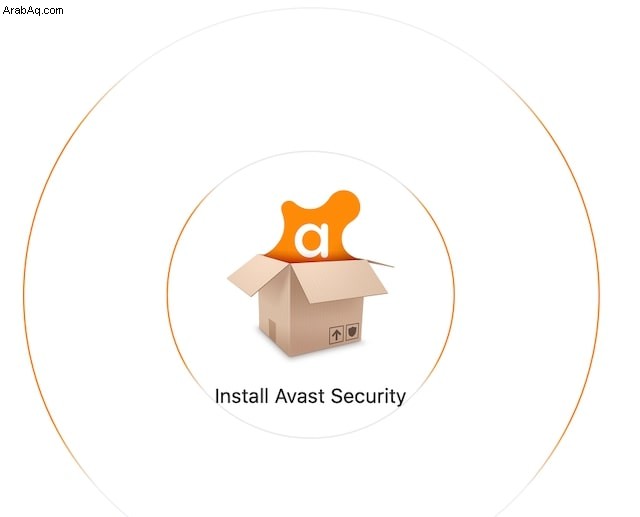
اتبع التعليمات وأدخل كلمة مرور المسؤول عندما يُطلب منك ذلك.
الشيء الوحيد الذي تتطلبه جميع المركبات المساعدة (باستثناء ماسح Bitdefender) هو أنها تطلب الأذونات التي يحتاج المستخدم إلى القيام بها يدويًا.
كل ما عليك فعله هو فتح تفضيلات النظام ، ثم فتح الأمان والخصوصية. انقر فوق رمز القفل في أسفل الصفحة وأدخل كلمة مرور المسؤول. بعد ذلك ، انقر فوق الزر "السماح" لإلغاء حظر Avast.
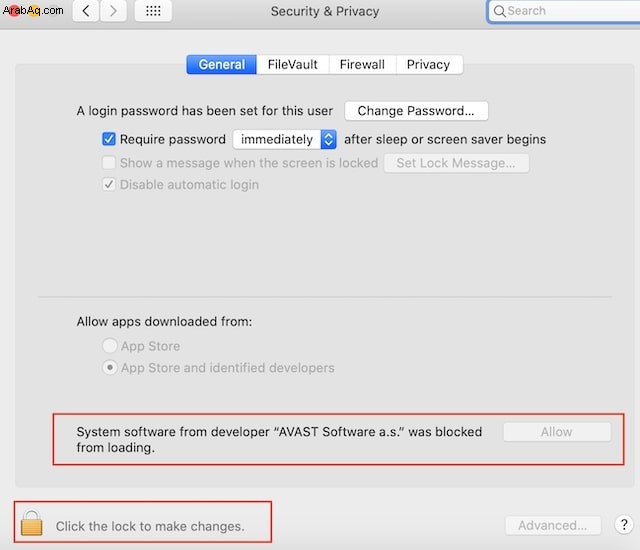
أيضًا ، ستحتاج إلى منح الوصول الكامل إلى القرص.
اقرأ مراجعتي لبرنامج Avast المجاني لنظام التشغيل Mac.
أي برامج مكافحة الفيروسات أفضل؟
إذا قارنت ماسح Bitdefender المجاني أو برنامج Avast المجاني ، فإن الأخير هو الأفضل. يأتي مزودًا بمزيد من الميزات ، ويحتوي على ماسح ضوئي أفضل. ومع ذلك ، لا يعتبر أي من البرنامجين هو خياري الأفضل.
على عكس معظم المدونين الآخرين الذين يكتبون عن حلول مكافحة الفيروسات من كلمات الآخرين ، قضيت ما يقرب من أسبوعين في اختبار عشرات البرامج بعد حقن جهاز Mac الخاص بي بمئات عينات البرامج الضارة.
وفقًا لدراستي ، كانت أهم ثلاثة منتجات لمكافحة البرامج الضارة هي Norton و VIPRE و Intego . فقط هذا الثلاثي حدد بشكل صحيح وأزال 100٪ من التهديدات.
حتى أفاست أخطأ البعض ، وبيتديفندر فوت المزيد.
يوجد أدناه جدول بمنتجات AV ومقدار البرامج الضارة التي تم اكتشافها:
| مكافحة الفيروسات | معدل اكتشاف البرامج الضارة |
|---|---|
| Airo | 91.5٪ |
| Avast | 99.1٪ |
| AVG | 99.1٪ |
| Bitdefender | 94.9٪ |
| ClamXAV | 98.3٪ |
| ESET | 82.9٪ |
| F-Secure | 78.6٪ |
| Intego | 100.0٪ |
| كاسبيرسكي | 94.9٪ |
| Norton 360 | 100.0٪ |
| تريند مايكرو | 99.1٪ |
| VIPRE | 100.0٪ |
في هذه المقالة ، سأستخدم Intego كبديل للبرمجيات الحرة. بالمناسبة ، يمكنك تنزيل الإصدار التجريبي المجاني من Intego (رابط) والتحقق من محرك أقراص USB بدون تكلفة.
من الواضح أن الأمر متروك لك لاختيار البرنامج ، ولكن في رأيي ، فإن امتلاك برنامج مكافحة فيروسات يمكن أن يخطئ حتى الفيروسات هو تقريبًا مثل عدم وجود برنامج مكافحة فيروسات على الإطلاق.
تثبيت Intego
تثبيت Intego مشابه لبرنامج Avast (أو أي برنامج آخر يحتاج إلى وصول كامل إلى القرص).
فقط قم بتنزيل وسائط التثبيت واتبع التعليمات. ستحتاج إلى إدخال بريدك الإلكتروني في وقت ما ، ولكن هذا كل شيء.
مرة أخرى ، قم بإلغاء حظر Intego في قسم الأمان والخصوصية في تفضيلات النظام ومنح الوصول الكامل إلى القرص.
إليك رابط لتنزيل Intego لنظام التشغيل Mac.
ما هو برنامج مكافحة الفيروسات المفضل لدي؟
بقدر ما أحب Intego ، فهو ليس برنامج مكافحة الفيروسات المفضل لدي. أنا أفضل نورتون. إنها شركة أعرفها منذ عقود عندما كنت مبرمجًا لنظام التشغيل Windows ، وأعلم أنها ستكون موجودة على مدار العشرين إلى 30 عامًا القادمة.
إليك رابط لتنزيل Norton 360 لنظام التشغيل Mac. إنه رابط الإحالة الخاص بي. إذا كنت تستخدمه سوف تحصل على خصم إضافي.
2. وصِّل محرك الأقراص الخارجي بمنفذ USB على جهاز Mac
بمجرد تثبيت برنامج مكافحة الفيروسات ، يمكنك إدخال محرك الأقراص في جهاز Mac الخاص بك. ومع ذلك ، لاحظ أنه لا يزال يتعين عليك تجنب فتح المستندات أو تشغيل التطبيقات من محرك الأقراص الخارجي ، خاصة مع Bitdefender.
يتمثل الاختلاف الأكبر بين الماسح الضوئي Bitdefender و Avast و Intego في أن المسح السابق يقوم بالمسح فقط عند الطلب.
بمعنى آخر ، إذا كان لديك فيروس على القرص (داخلي أو خارجي) وقمت بالوصول إلى الملفات ، فإن الفيروس يمكن أن يصل إلى جهاز الكمبيوتر الخاص بك.
من ناحية أخرى ، يقوم Avast و Intego بفحص الملفات بحثًا عن التهديدات قبل السماح لها بالعمل في الذاكرة.
3. قم بتوجيه برنامج مكافحة الفيروسات إلى محرك أقراص خارجي وتشغيل الفحص
جميع المنتجات الثلاثة تسمح بتحديد محركات فردية للمسح الضوئي.
المسح باستخدام Bitdefender
يحتوي Bitdefender على ثلاثة خيارات للمسح:المواقع الحرجة والمسح العميق والمخصص. لغرضنا ، انقر فوق Scan a Custom Location. في نافذة التصفح ، حدد محرك USB وانقر فوق الزر Scan.
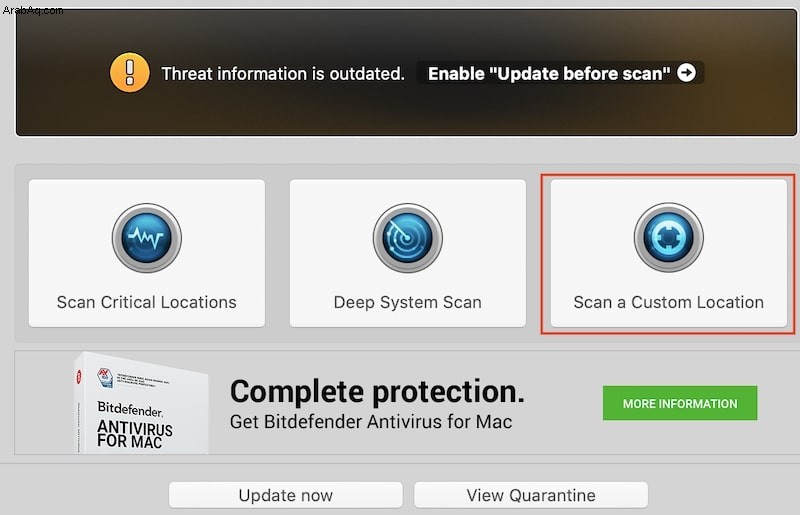
إذا عثر ماسح Bitdefender على أي برامج إعلانية ، فسيقترح تنزيل أداة إزالة Adware (مجانية أيضًا).
شيء واحد يجب أن أشير إليه أنه في اختباراتي ، كان أداء ماسح Bitdefender المجاني أسوأ بكثير من Bitdefender المدفوع. لم أسجل الرقم ، ولكن بقدر ما أتذكر ، كان معدل اكتشاف الإصدار المجاني حوالي 75٪.
لذلك ، إذا كنت تحب Bitdefender حقًا ، ففكر في الاستثمار في منتجهم المدفوع.
المسح باستخدام Avast
لدى Avast مفهوم ما يسمى بالدروع:ثلاثة منها مجانية ، والرابع (Ransomware Shield) مدفوع.
يوجد برنامج Run Smart Scan أخضر في منتصف الشاشة ، والذي سيفحص جهاز Mac بالكامل. بجانب الزر الأخضر توجد عدسة مكبرة تفتح المزيد من خيارات المسح. انقر فوق هذا الرمز. يمكنك الآن تشغيل فحص USB / DVD. انقر على الزر واختر محرك الأقراص وانتظر.
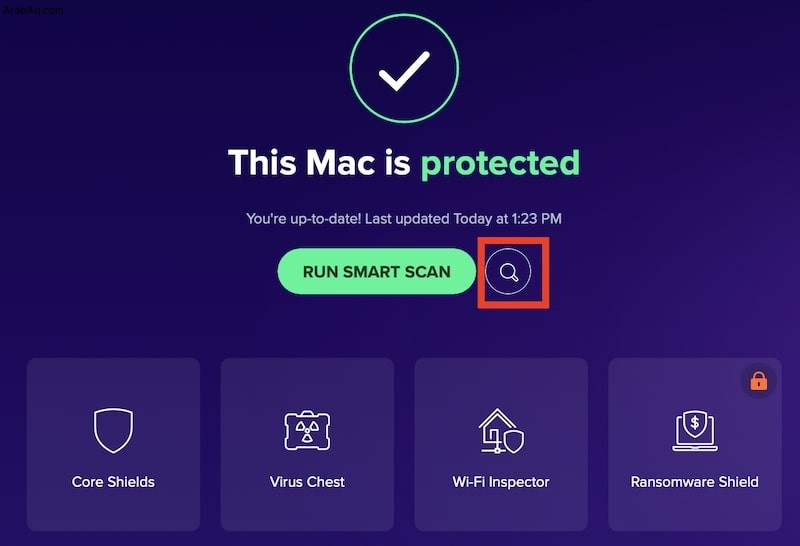
عندما ينهي Avast الفحص ، سيقدم قائمة بالبرامج الضارة التي تم العثور عليها. كل ما عليك فعله الآن هو النقر فوق الزر "حل".
المسح باستخدام Intego
واجهة Intego بسيطة للغاية وسهلة الاستخدام. ضمن علامة التبويب الأولى ، ستكون هناك خيارات لمسح جهاز Mac بأكمله أو أي أجهزة خارجية. انقر على الدائرة المجاورة لمحرك USB ثم امسح.
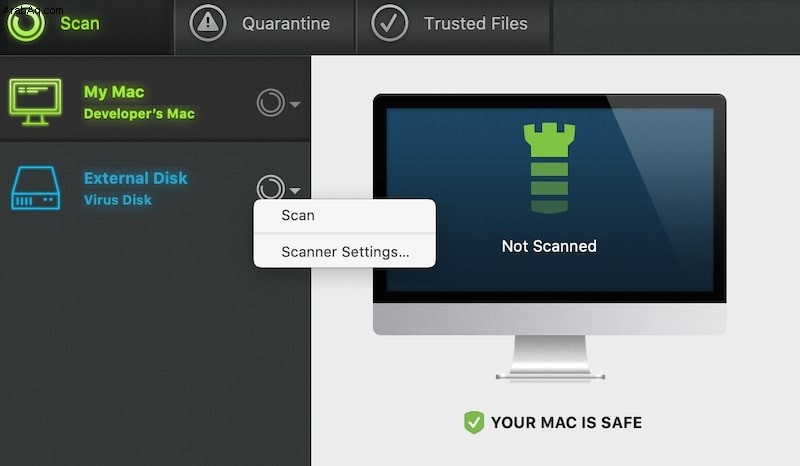
بعد الفحص ، ستظهر لك النتائج ، ومن هنا يمكنك الوثوق أو العزل. بمجرد نقل الملفات إلى وحدة العزل ، يمكنك إما حذف الكل أو الملفات الفردية.
4. أعد تشغيل المسح للمرة الثانية
هذه الخطوة مهمة جدا. من المعروف أن فيروسات الكمبيوتر يصعب إزالتها لأن لديها القدرة على تكرار نفسها.
حتى إذا تم حذف الملف المصاب من مجلد ، فهناك دائمًا احتمال أن يتم نسخه إلى موقع آخر.
لذلك ، لتجنب ذلك ، أقترح تشغيل الفحص عدة مرات. على الأقل حتى يجد منتج مكافحة البرامج الضارة عدم وجود تهديدات مرتين على التوالي.
5. المسح باستخدام برامج مكافحة فيروسات مختلفة للحصول على أفضل النتائج
في عالم أمان الكمبيوتر ، هناك مفهوم يسمى ثغرة يوم الصفر. هذا يعني أنه عندما يتم إنشاء الفيروس في البداية ، لا يوجد ترياق له في معظم الحالات.
ومن المنطقي أن يتم تكوين الترياق بعد المرض وليس قبله. وبمجرد انتهاء التهديد ، تحاول الشركات الأمنية إيجاد حلول في أسرع وقت ممكن.
من الممكن أن تجد شركة واحدة علاجًا قبل الآخرين. من الممكن أيضًا أن تفشل منتجات مكافحة البرامج الضارة المختلفة في العثور على ثغرات مختلفة.
إحدى الشركات التي تستجيب للهجمات على أجهزة كمبيوتر Apple هي شركة Apple نفسها. يحتوي macOS على ميزتين ، XProtect و Gateway ، تم تصميمهما للحماية من البرامج الضارة ، لكن نادرًا ما يتم تحديثهما.
نقطتي هي أنك إذا كنت تريد أن تكون آمنًا تمامًا ، فمن المنطقي استخدام اثنين على الأقل من AVs للمسح.
تكمن المشكلة في أن معظم برامج مكافحة الفيروسات غير متوافقة مع بعضها البعض ، وفي كثير من الأحيان من أجل تثبيت برنامج مكافحة فيروسات جديد ، يجب عليك إزالة تثبيت البرنامج القديم أولاً.
6. امسح محرك الأقراص إذا كانت محتوياته غير مهمة
في بعض الأحيان لا يمكن حذف الملف. قد تكون هناك أسباب متعددة.
على سبيل المثال ، إذا تم تنسيق محرك أقراص USB على أنه NTFS. NTFS هو تنسيق ملف Windows ، ويمكن لأجهزة Mac القراءة من محركات الأقراص المهيأة بهذه الطريقة.
تكمن المشكلة في أن macOS لا يمكنه إجراء أي تغييرات على محركات أقراص NTFS . في هذه الحالة ، لن يتمكن برنامج مكافحة البرامج الضارة من حذف الفيروس. وإليك كيف يبدو في حالة Avast:
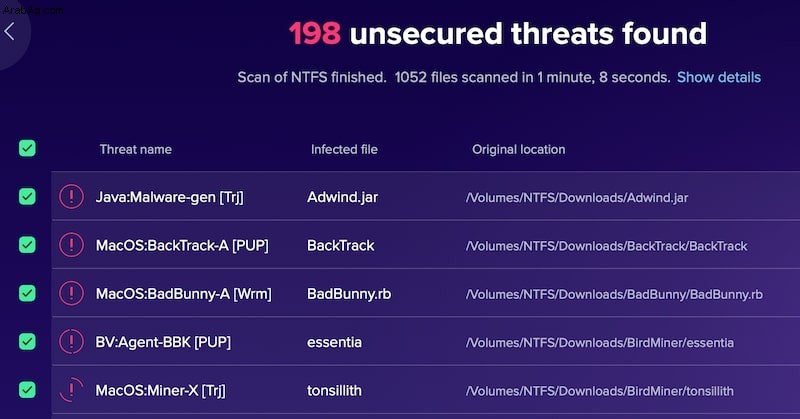
إذن ، ما الحل؟ إذا كنت لا تهتم بالملفات الموجودة على محرك الأقراص ، فيمكنك ببساطة محوها. ولا تقلق ، لن تتمكن الفيروسات من الهروب من محرك الأقراص الذي تمت إعادة تهيئته (ما لم تشتري أداة باهظة الثمن لعدم التنسيق).
فيما يلي إرشادات حول كيفية محو محركات الأقراص الخارجية وأي تنسيق تختار.
وهذا كل ما تحتاج لمعرفته حول فحص محركات أقراص USB بحثًا عن فيروسات على جهاز Mac.
كن آمنا!